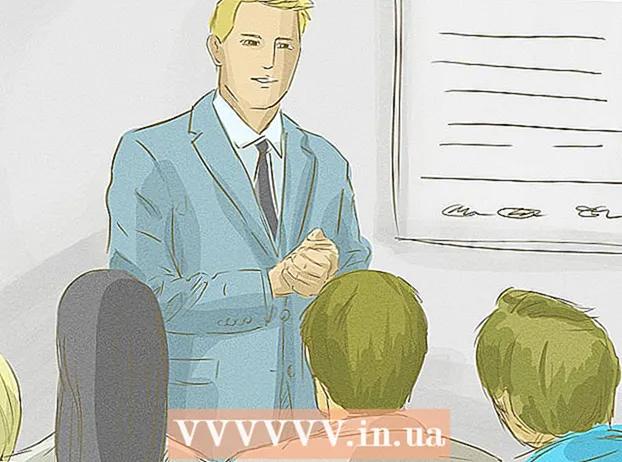著者:
Tamara Smith
作成日:
27 1月 2021
更新日:
1 J 2024

コンテンツ
この記事では、ESファイルエクスプローラーを使用して、Androidを使用してWindows上の共有フォルダーにアクセスする方法について説明します。
ステップに
パート1/2:ESファイルエクスプローラーのインストール
 Playストアを開く
Playストアを開く  タイプ esファイルエクスプローラー ストア上部の検索バーにあります。
タイプ esファイルエクスプローラー ストア上部の検索バーにあります。 押す ESファイルエクスプローラー. これは、青いフォルダーと白い雲のオプションです。
押す ESファイルエクスプローラー. これは、青いフォルダーと白い雲のオプションです。  押す インストールするには. これは、ページの右上隅にある緑色のアイコンです。
押す インストールするには. これは、ページの右上隅にある緑色のアイコンです。  押す 受け入れる. ESファイルエクスプローラーが携帯電話またはタブレットにダウンロードされます。ダウンロードすると、そのアイコンがアプリのリストに追加されます。
押す 受け入れる. ESファイルエクスプローラーが携帯電話またはタブレットにダウンロードされます。ダウンロードすると、そのアイコンがアプリのリストに追加されます。
パート2/2:共有フォルダーにアクセスする方法
 Windowsの共有フォルダーと同じWiFiネットワークに接続します。
Windowsの共有フォルダーと同じWiFiネットワークに接続します。 ESファイルエクスプローラーを開きます。 これは、内部に白い雲がある青いフォルダアイコンです。これは通常、アプリのリストにあります。
ESファイルエクスプローラーを開きます。 これは、内部に白い雲がある青いフォルダアイコンです。これは通常、アプリのリストにあります。  左から右にスクロールして、ウェルカムページを進めます。
左から右にスクロールして、ウェルカムページを進めます。 押す 今すぐ始める. アプリのホーム画面が表示されます。
押す 今すぐ始める. アプリのホーム画面が表示されます。  押す 通信網. これは、画面のほぼ下部の左側の列にあります。いくつかのネットワークオプションが表示されます。
押す 通信網. これは、画面のほぼ下部の左側の列にあります。いくつかのネットワークオプションが表示されます。  押す LAN リストの一番上にあります。
押す LAN リストの一番上にあります。 押す スキャン 画面の下部にあります。 ESファイルエクスプローラーはネットワークをスキャンしてデバイスを探します。
押す スキャン 画面の下部にあります。 ESファイルエクスプローラーはネットワークをスキャンしてデバイスを探します。  共有フォルダーが保存されているコンピューターを押します。 コンピューターは、IPアドレスに基づいてランク付けされます。
共有フォルダーが保存されているコンピューターを押します。 コンピューターは、IPアドレスに基づいてランク付けされます。  プロンプトが表示されたら、コンピューターにログインします。
プロンプトが表示されたら、コンピューターにログインします。 表示したいフォルダをタップします。 フォルダの内容がESファイルエクスプローラに表示されます。
表示したいフォルダをタップします。 フォルダの内容がESファイルエクスプローラに表示されます。